Transkribointi ääni tekstiksi on välttämätön, kun haluat tehdä muistiinpanoja kokouksista, haastatteluista tai luennoista. Microsoft Word tarjoaa sisäänrakennettuja ominaisuuksia, jotka tekevät tästä prosessista helppoa ilman erillistä ohjelmistoa.
Tässä oppaassa kerron, miten Wordin transkriptiotyökaluja voi käyttää tehokkaasti, sekä vinkkejä ja vaihtoehtoja.
Onko Microsoft Wordissa sisäänrakennettuja äänitranskriptio-ominaisuuksia?
Kyllä, Microsoft Word (Microsoft 365 premium -tilaus tarvitaan) tarjoaa kaksi keskeistä työkalua: Sanele ja Transcribe.
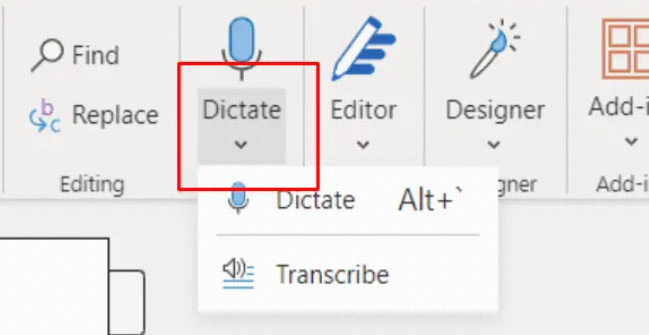
Dictate mahdollistaa äänikirjoittamisen suoraan Wordissa, kun taas Transcribe mahdollistaa äänitiedostojen (kuten mp3 tai wav) lataamisen Wordia varten muokattavaksi tekstiksi. Transcribe-toiminto tukee useita ääniä formaatit.
Valitettavasti Microsoft Wordin transkriptio-ominaisuus on käytettävissä ainoastaan verkkoversio, ei työpöytäsovellusta.
Vaihtoehtoisesti voit valita Tekoälyn transkriptiotyökalu kuten VOMO AI, joka integroi kehittyneitä malleja, kuten Microsoft Azure AI Speech, OpenAI:n Whisperja Deepgramin avulla korkealaatuiset transkriptiot ja käyttäjäystävällinen käyttökokemus.
Vaiheittainen opas: Microsoft Word: Miten ääni transkriboidaan tekstiksi Microsoft Wordissa?
Avaa Microsoft Word (Microsoft 365 vaaditaan).
Napsauta Sanele pudotusnuoli ja valitse Transcribe.
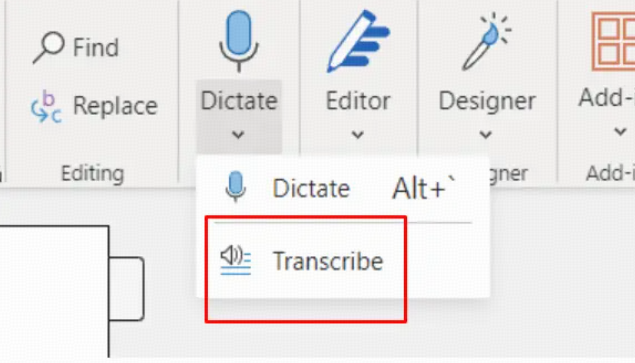
Lataa äänitiedostosi (enintään 300 minuuttia kuukaudessa sallittu).
Word käsittelee tiedoston ja näyttää transkriptin puhujan ja aikaleiman mukaan jaoteltuna.
Tarkastele, muokkaa ja lisää transkripti suoraan asiakirjaasi.
Suoraa transkriptiota varten käytä sanelutilaa napsauttamalla Sanele ja puhut mikrofoniin.
Kokemukseni mukaan tämä työkalu toimii parhaiten, kun ääni on selkeä ja taustahälyä on mahdollisimman vähän. Se on ihanteellinen nauhoitetuille haastatteluille tai luennoille, jotka haluat nopeasti tekstimuotoon.
Vaihtoehtoiset menetelmät äänen transkriboimiseksi tekstiksi Word-käyttäjille
Jos sinulla ei ole Microsoft 365:tä tai tarvitset suurempaa tarkkuutta, kolmannen osapuolen työkalut, kuten VOMO, Otter.ai tai Rev voivat transkriboida ääntä ja viedä Word-yhteensopivia tekstitiedostoja.
Toinen lähestymistapa on käyttää Google Docs Voice Typing -tekstinkirjoitus live-puheen puhtaaksikirjoittamiseenja kopioi teksti Wordiin.
Nämä vaihtoehdot tarjoavat usein enemmän ominaisuuksia, mutta saattavat vaatia tilauksia tai lisävaiheita.
Vinkkejä transkription tarkkuuden parantamiseen Microsoft Wordissa
Käytä korkealaatuiset äänitallenteet, joissa on selkeä puhe.
Minimoi taustamelu ja vältä päällekkäisiä kaiuttimia..
Puhu hitaasti ja selvästi suorassa lähetyksessä sanelu.
Tarkista ja muotoile transkriptio aina lisäämisen jälkeen.
Näiden vinkkien noudattaminen auttoi minua lyhentämään editointiaikaa ja saamaan puhtaat puhtaaksikirjoitukset valmiiksi käyttöä varten.
Vianmääritys yleisiä ongelmia Word Transcriptionin kanssa
Joskus Transcribe painike puuttuu, koska et ole kirjautunut Microsoft 365 -tilille tai käytät Wordista tukematonta versiota.
Äänimuodot, joita Word ei tue, aiheuttavat latausvirheitä - muunna tiedostot ensin mp3- tai wav-muotoon.
Hidas internet voi viivästyttää käsittelyä.
Lisäksi transkription tarkkuus riippuu suuresti äänen laadusta.
Usein kysytyt kysymykset (FAQ)
K: Voiko Microsoft Wordilla kirjoittaa pitkiä äänitiedostoja?
V: Kyllä, enintään 300 minuuttia kuukaudessa Transcribe-toiminnon kautta.
K: Onko transkriptio Wordissa ilmaista?
V: Microsoft 365 -tilaukset sisältävät transkription, eikä siitä peritä lisämaksua.
K: Voiko Wordilla transkriboida useita puhujia?
V: Kyllä, Word tunnistaa eri puhujat transkriptiossa.
Päätelmä
Microsoft Wordin transkriptiotyökalujen ansiosta äänen muuntaminen tekstiksi on yksinkertaista ja integroitu tuttuun sovellukseen. Parhaan tuloksen saat käyttämällä selkeitä äänitteitä ja oikolukemalla tuotoksen. Jos tarvitset kehittyneempiä ominaisuuksia, kolmannen osapuolen transkriptiopalvelut täydentävät Wordia hyvin. Kokeile sitä säästääksesi aikaa ja parantaaksesi tuottavuutta.


